今天看到消息说Oracle的永久免费套餐内又加了新内容:免费ARM小鸡,4核心CPU,24G内存。
我开了一台后发现系统有点蛋疼,只能装他们家的OracleLinux8,而且又是ARM架构,可玩性稍微差了点。
我首先想到的是重装系统,但是后来觉得就算把系统装成别的了也都差不多,毕竟是ARM。。
所以最后我的打算是当个下载机用,因为这个免费套餐里面还有200GB的免费存储卷可以用,而且月流量有10TB。
准备工作
说是准备工作,不如说是踩坑后的处理办法,下面这些都是我事后配置完发现的问题。所以建议在开始部署前就配置了。
首先是这个系统默认启用了SELinux,这玩意会影响Nginx的反向代理,解决方法有两种,你可以直接关闭SELinux或者执行下面的命令:
setsebool -P httpd_can_network_connect 1
再就是防火墙,这个系统默认启用了Firewall,后续我们安装的Docker也是要用到这个防火墙的,不能直接关闭,关闭后会导致容器的网络出问题。
但是后面我装的Aria2又起了一堆端口,写规则太麻烦,我也懒得配置,有一个简单的办法,直接把默认区域改成信任,即允许全部流量:
firewall-cmd --set-default-zone=trusted firewall-cmd --reload
查看当前的默认区域,回显trusted就OK了:
firewall-cmd --get-default-zone
Oracle还有一个自带的防火墙,这里默认只放行了22端口,你可以在“计算”-“实例”-“实例详细信息”-“虚拟云网络”看到如下图所示的内容:
点进去找到“安全列表”:
然后在这里添加一个入站规则,为方便起见直接按照下图配置为允许全部流量即可:
安装Qbittorrent
先装个Docker上去,用Docker跑Qbittorrent。这里先记录一下Docker的安装方法。
我一般装Docker都直接用官方的一键安装jio本,但很不幸的是官方的jio本不支持这个OracleLinux系统。。
好在这个OracleLinux是完全兼容CentOS的,所以可以直接使用CentOS的存储库来安装。
先更新系统,安装需要用到的包:
sudo dnf -y update sudo dnf -y install dnf-plugins-core
添加docker的存储库:
sudo dnf config-manager \
--add-repo \
https://download.docker.com/linux/centos/docker-ce.repo
然后直接安装即可:
sudo dnf -y install docker-ce docker-ce-cli containerd.io
启动以及设置开机启动:
sudo systemctl enable --now docker
oracle的小鸡默认情况下都是用opc这个普通用户登录的,把这个用户加到docker组里面之后就可以用这个普通用户来使用docker命令行了:
sudo usermod -aG docker opc
注:如果dockercli还是提示权限问题,重启系统即可生效。
我一般还会安装一个compose来编排容器,但是同样的以往在x86平台下直接下载二进制文件来安装compose的方法并不适用于arm平台。
这里可以借助pip来安装,首先装需要用到的包:
sudo dnf -y install python3-devel sudo dnf group install "Development Tools"
然后就可以通过pip来安装了:
pip3 install docker-compose
安装完成后root用户不能正常使用,做一个软链接即可:
sudo ln -s /usr/local/bin/docker-compose /usr/bin/docker-compose
新建一个compose:
mkdir qbittorrent && cd qbittorrent && nano docker-compose.yml
写入如下配置:
version: '3.5'
services:
qbittorrent:
image: ghcr.io/linuxserver/qbittorrent
container_name: qbittorrent
environment:
- PUID=1000
- PGID=1000
- TZ=Asia/Shanghai
- WEBUI_PORT=8080
volumes:
- ./config:/config
- ./downloads:/downloads
ports:
- 6881:6881
- 6881:6881/udp
- 8080:8080
restart: unless-stopped
up起来即可:
docker-compose up -d
安装Cloudreve
安装Nginx/MariaDB/Redis/Supervisor:
sudo dnf install -y nginx mariadb-server redis supervisor
启动以及设置开机自启:
sudo systemctl enable --now nginx mariadb redis supervisord
安装Aria2,装Aria2的目的是我打算后续配合Cloudreve实现离线下载。
OracleLinux8的存储库里面是没有Aria2的,但是可以添加EPEL的存储库来安装:
sudo dnf install https://dl.fedoraproject.org/pub/epel/epel-release-latest-8.noarch.rpm sudo dnf -y install aria2
初始化数据库:
sudo mysql_secure_installation
创建一个名为cloudreve的数据库和用户:
mysql -u root -p CREATE DATABASE cloudreve CHARACTER SET utf8mb4 COLLATE utf8mb4_unicode_ci; GRANT ALL PRIVILEGES ON cloudreve.* TO cloudreve@localhost IDENTIFIED BY 'password'; FLUSH PRIVILEGES; quit
下载Cloudreve的ARM版本:
mkdir cloudreve && cd cloudreve wget https://github.com/cloudreve/Cloudreve/releases/download/3.3.1/cloudreve_3.3.1_linux_arm64.tar.gz tar -xzvf cloudreve_3.3.1_linux_arm64.tar.gz
新建一个配置文件:
nano conf.ini
写入如下配置:
[System] Mode = master Listen = 127.0.0.1:5000 Debug = false [Database] Type = mysql Port = 3306 User = cloudreve Password = password Host = 127.0.0.1 Name = cloudreve TablePrefix = cd_ [CORS] AllowOrigins = * AllowMethods = OPTIONS,GET,POST AllowHeaders = * AllowCredentials = false [Redis] Server = 127.0.0.1:6379 Password = DB = 0
在前台手动运行一次,获得你的管理员账号和密码,之后按Ctrl+C退出运行:
./cloudreve
新建Supervisor进程守护配置文件:
sudo nano /etc/supervisord.d/cloudreve.ini
写入如下配置:
[program:cloudreve] directory=/home/opc/cloudreve command=/home/opc/cloudreve/cloudreve user=opc autostart=true autorestart=true stderr_logfile=/var/log/cloudreve.err stdout_logfile=/var/log/cloudreve.log environment=CODENATION_ENV=prod
更新配置并启动Cloudreve:
sudo supervisorctl update
接下来配置Aria2,首先创建需要用到的目录:
mkdir -p /home/opc/cloudreve/aria2/{config,temp}
新建一个Aria2配置文件:
nano /home/opc/cloudreve/aria2/config/aria2.conf
写入如下配置:
enable-rpc=true rpc-listen-port=6800 rpc-secret=password save-session-interval=1 save-session=/home/opc/cloudreve/aria2/config/aria2.session auto-save-interval=30 max-concurrent-downloads=100 max-connection-per-server=16 split=64 enable-dht=true dht-file-path=/home/opc/cloudreve/aria2/config/dht.dat enable-peer-exchange=true bt-enable-lpd=true bt-max-peers=0 seed-time=0 bt-tracker=udp://tracker.opentrackr.org:1337/announce,udp://tracker.moeking.me:6969/announce,http://p4p.arenabg.com:1337/announce
[重要]我实测Oracle的机器Aria2必须要添加bt-tracker,没有tracker的话,磁力链接根本不能下载,你可以在这里找到每日更新的热门tracker:
https://github.com/ngosang/trackerslist
现在新建一个Supervisor进程守护配置文件,用于守护aria2进程:
sudo nano /etc/supervisord.d/aria2.ini
写入如下配置:
[program:aria2] command=/usr/bin/aria2c --conf-path=/home/opc/cloudreve/aria2/config/aria2.conf user=opc autostart=true autorestart=true stderr_logfile=/var/log/aria2.err stdout_logfile=/var/log/aria2.log environment=CODENATION_ENV=prod
更新配置并启动Aria2:
sudo supervisorctl update
现在来配置nginx反向代理,在配置反向代理之前,我们需要安装Certbot,用于签发SSL证书。
[重要]这里有一个大坑,不要使用snapd来安装Certbot,通过snapd安装的Certbot会因为架构问题无法使用,虽然官网上明确说明是支持ARM的,但不知为何Oracle的机器还是不行。
可行的办法是直接通过包管理器装,需要注意的是Certbot这个包只存在于EPEL存储库,你需要先添加EPEL存储库才能安装(本文之前为了安装Aria2已经添加过了)
所以我们这里直接安装即可:
sudo dnf -y install certbot python3-certbot-nginx
然后新建nginx站点配置文件:
sudo nano /etc/nginx/conf.d/cloudreve.conf
写入如下配置:
server {
listen 80;
server_name cloudreve.233.fi;
client_max_body_size 0;
error_log /var/log/nginx/cloudreve.error.log;
access_log /var/log/nginx/cloudreve.access.log;
location / {
proxy_pass http://127.0.0.1:5000;
proxy_set_header X-Forwarded-For $proxy_add_x_forwarded_for;
proxy_set_header Host $http_host;
proxy_redirect off;
}
}
签发SSL证书:
sudo certbot --nginx
至此所有配置就全部完成了。不得不说换了个架构后坑还是有点多的。。
不过这样折腾了一下现在已经完美的使用起来了,正好我的contabo今天到期,可以把contabo的大盘鸡扔了。又省钱了!还是很香的。。。
 荒岛
荒岛
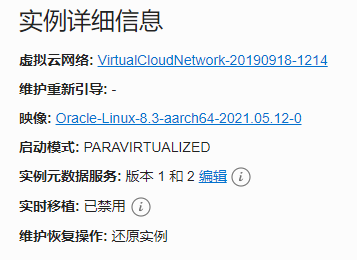
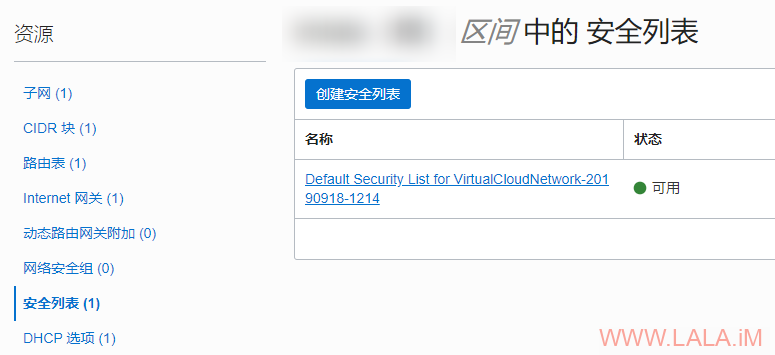

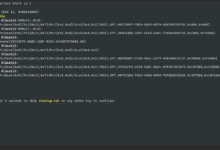
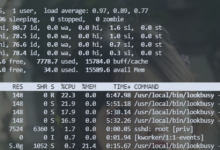
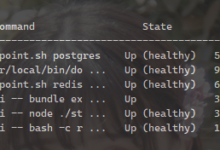
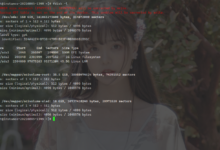
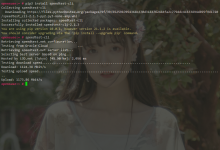
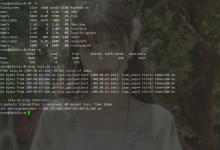



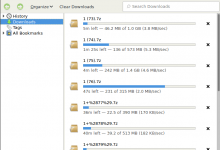

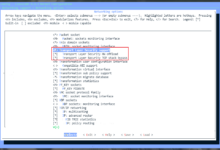

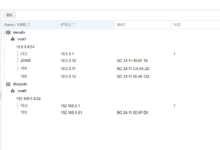





用 ubuntu 不好吗?非要折腾自己…
这机器装不了ubuntu,其次我不喜欢用ubuntu,如果可以选择我会用debian。不要拉发行版的仇恨了,没啥意义。
没有拉仇恨,这机器可以装ubuntu, 而且但是不是 minimal,你装机的时候选 20.04 ,别选 20.04 minimal 就行。因为 oracle linux 还是 rh 系,教程也不多,很多 propietary 的东西。相比之下 deb 的生态可能更适合普通大众。
既然你没有拉仇恨,那我是不是可以理解为你在抬杠,我这篇文章写的没啥问题但是你非要在鸡蛋里面挑骨头,所以就把发行版拿出来说事,借此嘲讽我一波?
或者说你有一种用Ubuntu的优越感,觉得用了Ubuntu之后其他的发行版尤其是RH系都是shit?
如果你没有上面的想法,我在这里向你道歉。只是由于你的第一条评论不具有建设性的意义,我才会有此想法。
就好比你辛辛苦苦花了个把小时在博客写了一篇基于Docker部署程序的文章,我内容都不看,直接杠你一句:为啥要用Docker,Podman不香吗?你看到这种回复会是什么感觉?
至于你现在说的RH系的这些问题确实是存在的,我也知道,但是这和我这篇文章也没啥联系吧。换句话说,把我这篇文章的步骤搬到Ubuntu上面来操作,也简便不到哪里去。无非就是少了个SELinux和Firewall的配置步骤。
什么时候装什么系统都要别人指手画脚了?
ubuntu 20 可装arm ,前提是别选ubuntu 20 mini就行
个人倾向于用ubuntu,oracle的系统装不上supervisor,怎么都找不到源
我刚才试了下,确实可以这样。supervisor在epel源里面。
可以选择Ubuntu 20.04(非mini版)
我就用他们家装了Navidrome,感觉还不错。
lala好,网上找了台湾人的源码build了arm64v8的docker的ubuntu,但老崩溃
能不能共享下源码或者给个思路?
Docker Ubuntu18.04 Xfce4桌面系统(带VNC/noVNC)
可以把dockerfile给你,但是这是我很久之前撸的东西了,现在不一定能build成功,而且是x86平台的。。我自己都没试过。。
Oracle Linux是RHEL兼容,你可以当CentOS用,并不是什么奇葩的操作系统
感謝博主分享。稍微提一下,Docker-compose可以用linuxserver的鏡像,略方便一點,當然自己編譯也可以